Aggiungi sottotitoli ai video
Aggiungi i sottotitoli manualmente, trascrivi automaticamente o carica un file
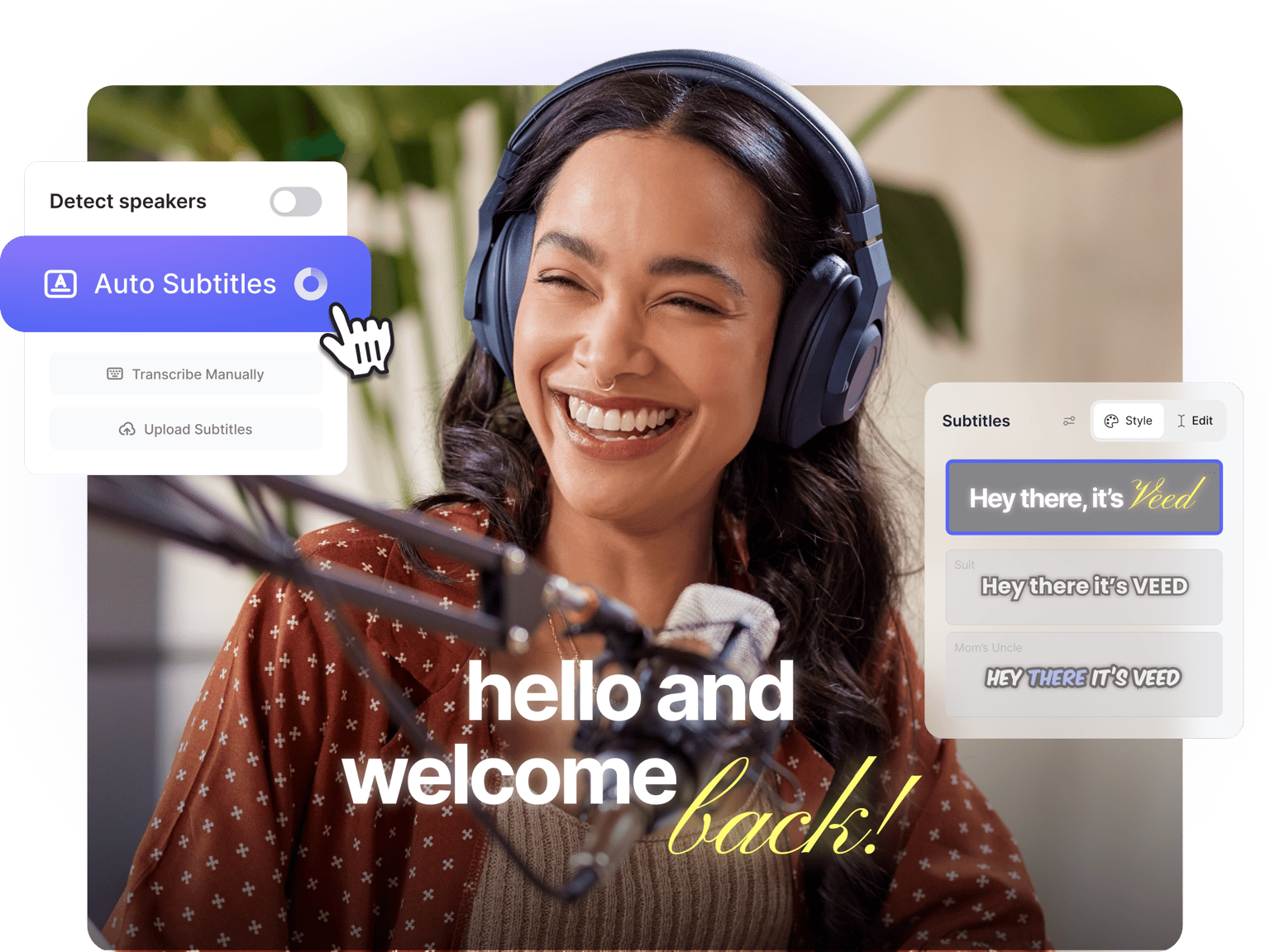
4.6
319 Recensioni


























Aggiungi sottotitoli (didascalie) ai tuoi video online
Ora puoi aggiungere i sottotitoli al tuo video in 3 modi diversi: 1. Puoi digitarli manualmente 2. Puoi generare automaticamente i sottotitoli (usando il nostro software di riconoscimento vocale) 3. Puoi caricare un file (es. SRT, VTT, ASS, SSA, TXT) e aggiungerlo al tuo video Qualunque opzione tu scelga, sarai quindi in grado di apportare facilmente modifiche ai tuoi sottotitoli. Puoi modificare la tempistica dei sottotitoli, cambiare il colore, il carattere e la dimensione dei sottotitoli, apportare modifiche al testo dei sottotitoli stessi. Sappiamo quanto possa essere doloroso aggiungere i sottotitoli utilizzando programmi complicati come Adobe After Effects e Premiere Pro. Ed è per questo che siamo venuti in tuo soccorso. Con VEED puoi fare clic su un pulsante e i tuoi sottotitoli appariranno magicamente. È quindi possibile apportare modifiche semplicissime. Basta fare clic sul testo e iniziare a digitare. Le tue modifiche avverranno in tempo reale.
Come aggiungere sottotitoli a un video
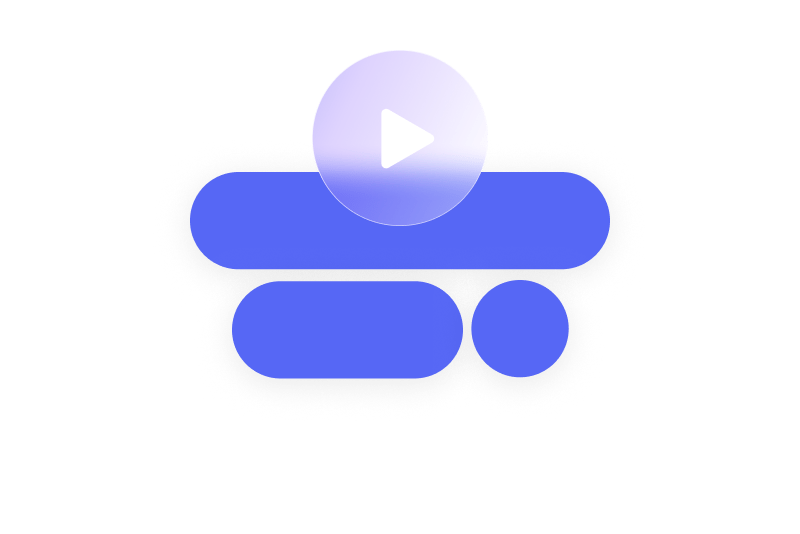
Passaggio 1
Seleziona un file video
Scegli a quale file video vuoi aggiungere i sottotitoli. Selezionane uno dai tuoi file o trascina e rilascia il file.
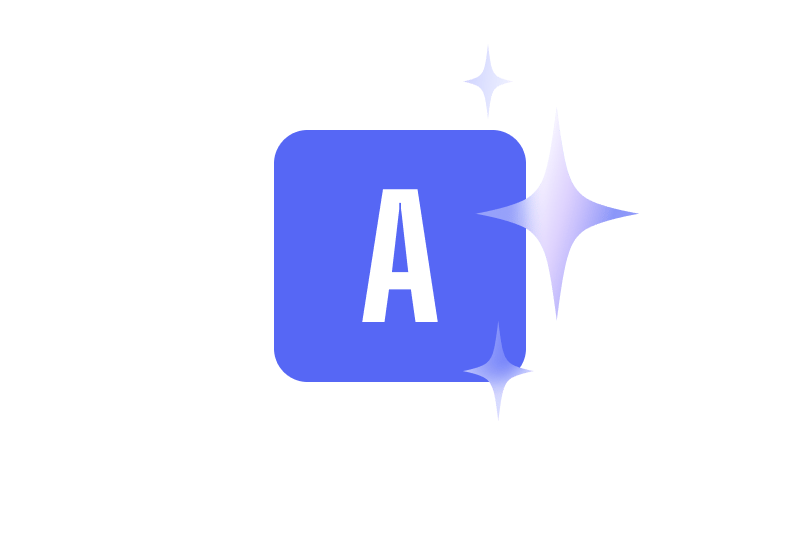
Passaggio 2
Digita manualmente, trascrivi automaticamente o carica il file dei sottotitoli
Fai clic su "Sottotitoli" nel menu della barra laterale e inizia a digitare i tuoi sottotitoli, "Trascrivere automaticamente" o caricare un file di sottotitoli (ad es. SRT).
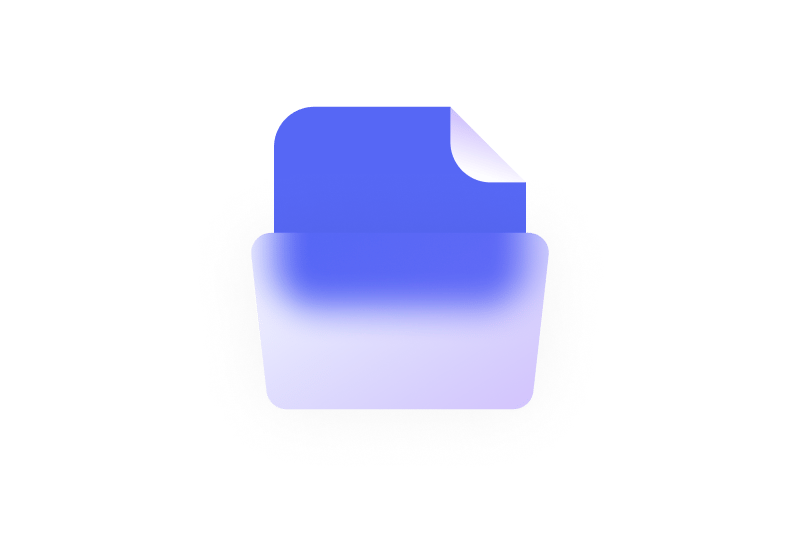
Passaggio 3
Modifica e scarica
Apporta modifiche a testo, font, colore, dimensioni e tempi. Quindi premi il pulsante "Esporta".
Scopri di più
Tutorial su come aggiungere sottotitoli ai video
Aumenta la tua copertura
L'aggiunta di sottotitoli ai tuoi video significa che i tuoi contenuti saranno accessibili a più persone. L'85% di tutti i video di Facebook viene guardato in modalità silenziosa. E su Snapchat 1 video su 3 viene guardato con l'audio disattivato. Sempre più persone scelgono di guardare video senza audio. La soluzione? I sottotitoli! Aggiungendo i sottotitoli ai tuoi video puoi rendere i tuoi contenuti accessibili a migliaia di spettatori in più, compresi quelli non udenti o con problemi di udito.
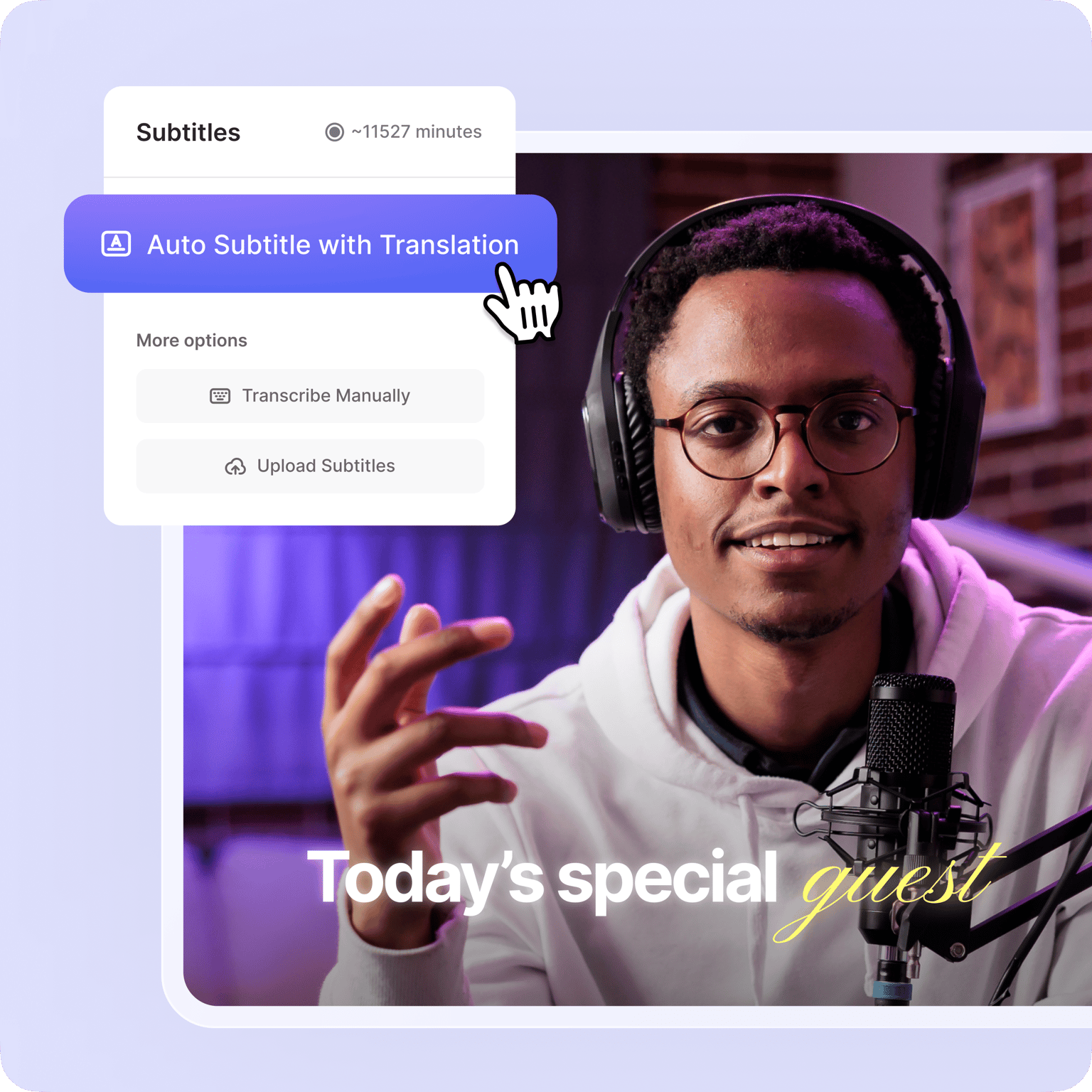
Guarda la differenza nel coinvolgimento
L'aggiunta di sottotitoli ai tuoi video crea un altro elemento nell'esperienza di visualizzazione: immagine, suono e ora testo. I sottotitoli sono un ottimo modo per catturare l'attenzione del tuo pubblico, evidenziare determinate parole o frasi e coinvolgere i tuoi spettatori nei messaggi più importanti. Creare multimedia significa avere più elementi, al di là della semplice immagine e del suono. Realizzare contenuti accattivanti non è mai stato così facile con VEED.
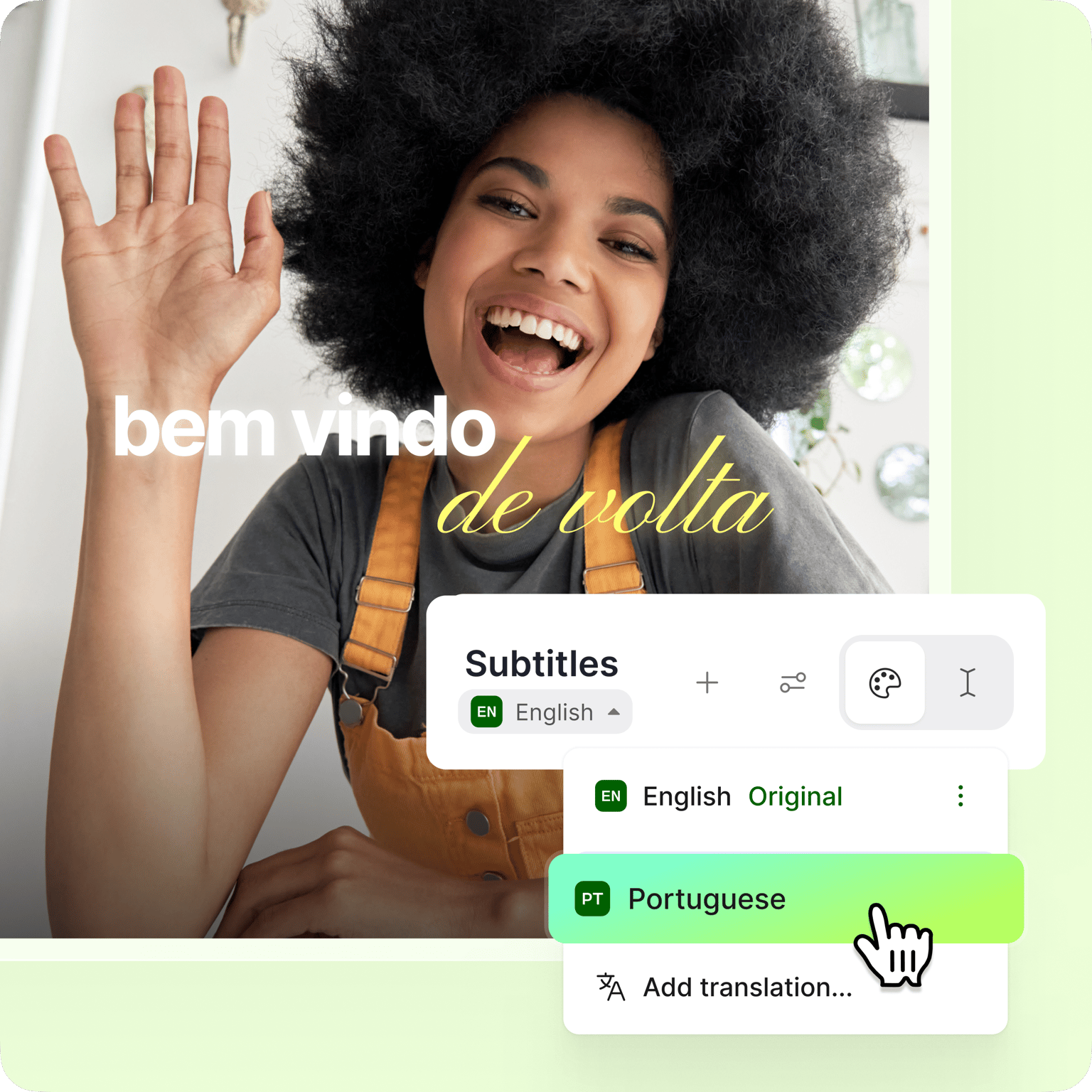
Rendi i tuoi video ricercabili
Puoi rendere i tuoi video ancora più ricercabili includendo una trascrizione testuale dell'intero video. Tutto quello che devi fare è cliccare su "Sottotitoli" > "Trascrizione automatica" e il nostro software di riconoscimento vocale creerà un file di testo (.txt) dell'intero audio del tuo video. Niente male, vero? Puoi semplicemente copiare e incollare il testo nella descrizione del tuo video e voilà!, hai appena reso ricercabile la trascrizione del tuo video. Ciò consentirà a più persone di scoprire i tuoi contenuti video e alla fine porterà a più visualizzazioni, clic e follower.
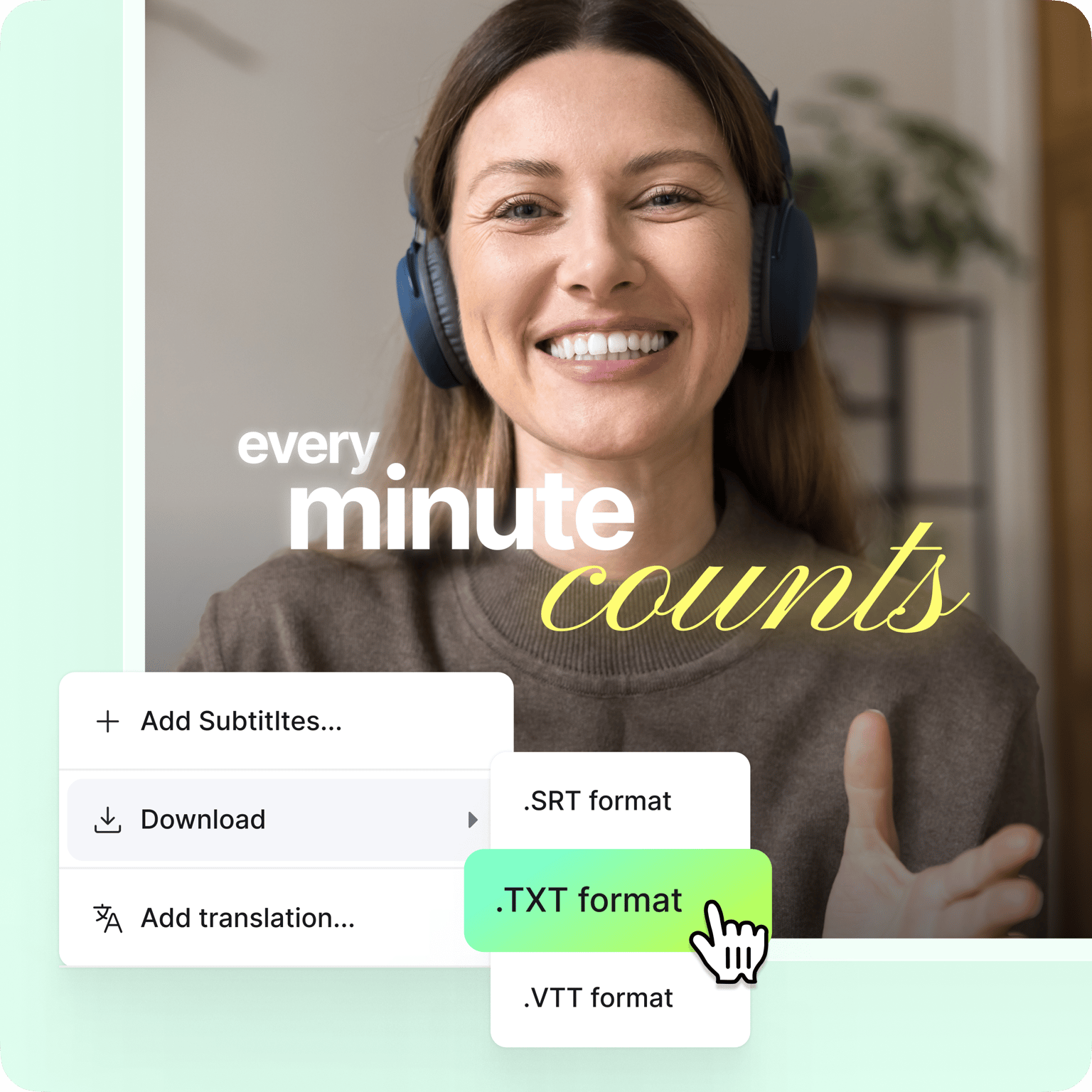
Domande frequenti
Scopri di più
Amato dai creatori.
Amato dalle aziende Fortune 500
VEED è stato rivoluzionario. Ci ha permesso di creare contenuti splendidi per promozioni sui social e unità pubblicitarie con facilità.
Max Alter
Director of Audience Development, NBCUniversal
Adoro usare VEED. I sottotitoli sono i più accurati che abbia mai visto sul mercato. Ha aiutato a portare i miei contenuti al livello successivo.
Laura Haleydt
Brand Marketing Manager, Carlsberg Importers
Usavo Loom per registrare, Rev per i sottotitoli, Google per l'archiviazione e Youtube per ottenere un link di condivisione. Ora posso fare tutto questo in un unico posto con VEED.
Cedric Gustavo Ravache
Enterprise Account Executive, Cloud Software Group
VEED è il mio negozio unico per il montaggio video! Ha ridotto il mio tempo di montaggio di circa il 60%, liberandomi per concentrarmi sulla mia attività di coaching di carriera online.
Nadeem L
Entrepreneur and Owner, TheCareerCEO.com
Quando si tratta di video sorprendenti, tutto ciò che serve è VEED
Non è richiesta la carta di credito
Molto più che sottotitoli
Puoi fare molto di più che aggiungere i sottotitoli ai tuoi video con VEED. VEED è uno studio di editing video online completo che funziona con Windows, Mac e su tutti i dispositivi mobili. Puoi utilizzare il nostro movie maker online per creare video straordinari: aggiungi testo, color grading, aggiungi barre di avanzamento e altro ancora. Ridimensiona i tuoi video per adattarli a qualsiasi piattaforma di social media (YouTube, Instagram, ecc.) con un solo clic. Rendiamo i tuoi contenuti accessibili ovunque.
